自版本V6以来,RP Fiber Power支持自定义表单。这些表单不是在软件本身中定义的,而是在脚本中定义的。这意味着这样的表单可以根据任何特定的应用而定制。
一旦开发了自定义表单,就很容易使用。制作这样的表单(作为脚本的一部分)有点困难;可以由用户自己完成,也可以由技术支持中提供。
使用自定义表单
如果您有定义自定义表单的脚本,只需打开该文件,软件就会自动进入自定义表单模式,即显示自定义表单。还可以使用工具栏中的按钮“Show editors”和“Show custom form”在脚本编辑器模式和自定义窗体模式之间切换。
还有一些包含自定义表单的演示文件;例如,请参见文件“Yb amplifier.cf.fpw”。(在文件扩展名之前,我们已经表明了包含带有.cf的自定义表单的脚本。)
以下屏幕截图显示了自定义表单模式下的RP Fiber Power。输入了一些输入,并执行了脚本,因此可以显示计算结果。


自定义表单可以包含输入和输出栏:
l输入栏包含用户输入的数据。可以有不同类型的输入栏:
通常输入栏用于输入数值数据或在某些情况下输入字符串值。数值格式正确,通常使用测量单位。例如,用户可以将“.5”输入某个输入功率的输入栏,软件会在离开该栏后立即将其转换为“500 mW”(例如,当单击另一栏或按Tab键时)。
可以在括号中输入数学表达式,而不是数值。该表达式的值将作为输入。
您可以通过按功能键F5到F12和Alt键来修改文本栏中的数值。使用Alt-F11 / F12,您可以获得相当粗略的步骤,使用Alt-F9/F10更精细的步骤,等(注意:Alt-F4关闭软件)。
可以创建输入栏,以便在修改输入值后立即更新所有输出。(否则,只有在执行脚本后才会发生这种情况。)然后,可以通过将光标移动到其他栏或使用返回键来触发这样的更新。
有两种选择栏。其中一个允许用户通过从列表中选择一个字符串(字符序列),例如,光纤数据文件的名称。另一种栏类型用于数值;它与所谓的单选按钮一起使用。
复选框允许用户激活或停用特定设置。例如,通过复选这样一个栏,可以表明必须考虑某种效应。
l输出栏用于显示计算结果;用户不能直接修改。通常,输出值仅在脚本执行之后显示(在生成图表之前和之后),因为它们通常引用在脚本中计算的值或函数。
有以下类型的输出栏:
文本栏以文本形式显示结果--例如,输出功率为“324 mW”。如果无法计算值(例如,由于脚本尚未执行),则该栏保持为空。如果表达式列表包含无效部分,“???”显示为此类结果的替代。
条形图栏显示带颜色条形图的值,其长度取决于数值。这可以显示,例如掺杂光纤中的镱平均激发度。
您可以执行脚本,例如按F8(包括图形)或按F9(不带图形),但仅当所有输入的值都有效时。例如,如果输入的值超出了脚本中定义的有限范围,则该栏将以红色背景显示,光标将放在该范围内,并且无法继续执行。在脚本执行之后,输出栏将被更新,如果生成了任何图表,则在这些图表完成后将发生另一个更新。
更多提示:
输入栏(不是输出栏)的内容自动保存在多带带的输入数据文件中。默认情况下,其文件名与脚本文件名相同,但文件扩展名为“.fpj”。(在脚本中,可以修改该名称以访问不同的输入数据文件。)
也可以使用菜单项 File | Save as将输入保存到其他文件。在这种情况下,原始数据文件将只包含存储实际数据的文件的文件名。如果已经加载了与表单相对应的脚本,则也可以用File | Open从此类文件加载数据。
通过进入脚本编辑器模式,您可以查看脚本代码,包括自定义表单的定义:按菜单下面的“Show editors”按钮。在这里,您可以看到表单是如何生成的(并对其进行修改)、脚本中设置了哪些其他参数、如何定义图表等。
按“Show custom form”按钮,可以返回自定义表单模式。
创建自定义表单
本节详细说明如何在脚本中定义自定义表单。有很多种可能性,让你可以为各种目的制作美观、方便的表单。
自定义表单的定义总是以命令Custom form开始。在最简单的情况下,表单的命令行在其之后,在至少以3个减号(“-”)开头的两行之间。一个简单的例子:

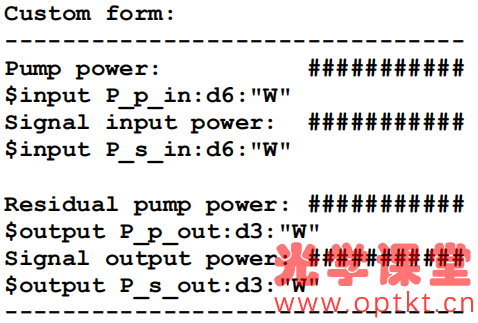
这些命令行还可以放入多带带的文本文件中,该文件的名称在命令中指定:
Custom form: form = "My input form.txt"
默认情况下,表单中编辑的输入值保存在与脚本文件名相同的文件中,但文件扩展名为“.fpj”。可通过附加选项进行更改:
Custom form: form = "My input form.txt", data = "My inputs.fpj"
现在我们讨论定义表单内容的详细信息:
大多数文本行显示在表单中。但是,以“$”开头的行包含某种命令(见下文),表单中的“#”符号表示输入或输出栏。通过使用一序列这些字符,可以使栏变长。对于命令行中出现的每个栏,需要在以$input、$output或$button开头的下一行中定义栏的详细信息。(该行的内容不能跨多行分布。)
数字或字符串值的常规输入栏只需指定要编辑的变量的名称,跟随一个格式指令。示例:$input P_p_in:d6:"W" 表示变量为P_p_in(此处:表示泵浦输入功率),其值最多显示6个有效数字和单位“W”(瓦特)。
此外,可以使用min和max选项指定允许的最小值和/或最大值。例子:
$input P_p_in:d6:"W", min = 0, max = 10
对于字符串值,最小值和最大值适用于字符串长度。
在某些情况下,需要编辑以某种方式缩放的值。例如,镜子反射率可能介于0和1之间,但要编辑为百分比。在这种情况下,可以缩放显示的值:
$input R_mirror / 0.01:d6:"%", min = 0, max = 1
(最小值和最大值应用于未缩放的变量。)
可以定义默认值,如果输入栏为空,则使用该值:
$input correction_factor:d6, default = 1
另一种可能是定义文本颜色和背景颜色的表达式,这可能取决于栏的数值。例子:
$input P:d6:"W", textcolor = (if P > 3 then red else black)
这里,如果值超过3,则以红色显示。但是,如果输入的值超出了用min和max定义的范围,则背景色始终为淡红色。
还可以使用hint=“initial power”这样的选项定义提示文本。
下面的示例解释了用于选择某些值的所谓combo box:
$input (combobox: "value 1", "value 2”) choice$
选择的结果将存储在给定的变量中。如果变量是字符串变量(在我们的示例中,用$符号表示),它将被分配给所选的字符串。对于实变量,如果选择第一项,则为1,如果选择第二项,则为2,等等。
l带有单选按钮的选择栏解释如下:
$input (radio: "value 1", "value 2") choice
同样,给定的变量可以是实数或字符串变量。
单选按钮放在一个框中,该框可以配备标题:
$input (radio: "value 1", "value 2") choice, caption = "Select:"
通常,不同的选择以多带带的行显示,但也可以有多个列的设计,高度降低:
$input (radio: "value 1", "value 2") choice, nocolumns = 2
对于可以包含多行的字符串值,可以使用一个多行文本栏:
$input (multiline) text$, height = 50
允许的选项包括min和max(最小和最大长度)、height(以像素为单位的栏高度)、hint(如上)、textcolor和bgcolor。
也可以制作一个轨迹条(带有可沿刻度移动的把手):
$input (trackbar: 1 to 100) position, height = 25
这两个数字表示最小和最大整数值。可选的高度值以像素为单位定义轨迹条的高度。
对于任何类型的输入栏,都可以使用选项onchange = update outputs,这意味着在输入栏的值发生任何更改之后,都应该更新所有输出栏。(否则,只有在脚本执行之后才会发生这种情况。)此外,如果onchange = execute,则可以在每次更改栏后触发脚本执行。最后,使用onchange = (expr),在这种情况下可以调用数学表达式(例如,设置一些变量值)。
l文本输出栏(用于单行)可以与文本输入栏类似,但可以有多个表达式:
$output ["P1 = ", P1:d3:"W", "P2 = ", P2:d3:"W"]
表达式列表需要放在括号之间;如果只使用一个表达式,则可以省略括号。还可以添加一些选项,例如修改文本颜色或背景颜色:
$output ["P1 = ", P1:d3:"W"], textcolor = (if P1 > 3 then red else black), bgcolor = rgb(0.8, 0.8, 1)
默认情况下,背景色为浅灰色,因此输出栏可以与输入栏进行视觉区分。
对于输入栏,可以定义一个提示(解释),当用户将光标移动到该栏时显示该提示:
$output ["P1 = ", P1:d3:"W"], hint = "Power at the input"
如果在计算过程中发生错误,软件将用错误消息替换该提示文本。
l多行文本输出栏可以如下所示:
$output (multiline) [s$], height = 50
允许的选项包括height(以像素为单位的栏的高度)、hint、textcolor和bgcolor(如上所述)。
用于显示某些值的条(bar)可以制作如下:
$output (bar) r3 / r1, color = red
这里,使用一个红色条,其长度与值r3/r1成比例:如果该值为1,则达到完整长度。颜色值可能取决于一些变量;例如,可以使用 color = (if r3 / r1 < 0.1 then blue else red)。
可以使用height参数设置条的高度(以像素为单位):
$output (bar) r3 / r1, color = red, height = 30
可以创建按钮
$button "Save data", exec = SaveDataToFile(FName$)
其中,字符串是按钮的标题,定义为exec的值是一个数学表达式,按下按钮时将计算该表达式。其他允许的选项是show inputs和show outputs;这意味着在计算表达式之后,所有输入栏或输出栏都应该刷新。例如,如果表达式更改了一些变量值,这将非常有用。
默认情况下,文本使用标准大小为10像素的字体“Courier New”。可以使用如下命令更改以下所有行:
$Font: "Arial", bold, underline, italic, size = 20, color = red
建议使用固定宽度字体,如Courier、Courier New或Fixedsys。
使用类似如下命令:
$box "Input fields:"
可以将以下内容放入一个带有边距和给定标题的框中。框的定义必须以如下命令行结尾
$box end
也可以使用相对于表单左上角的x和y坐标(以像素为单位),将方框定位在页面上的某个位置,而不是遵循常规流程:
$box "Input fields:", position = (400, 0)
其他选项是以像素为单位定义特定的高度或宽度:
$box "Input fields:", size = (300, 200)
如果宽度或高度设置为0或未定义,则表示此尺寸是自动确定的。
此外,还可以更改框的背景色:
$box "Input fields:", color = rgb(0.9, 0.8, 0.7)
用以下命令行
$tabcontrol
可以启动所谓的选项卡控件,然后使用如下命令定义各种带标签的选项卡
$tab "Fiber details"
最后,必须关闭选项卡控件:
$tabcontrol end
选项卡控件还可以获得以像素为单位的固定大小:
$tabcontrol, size = (400, 300)
允许使用嵌套的框和选项卡控件。例如,选项卡控件可以放在一个框中,反之亦然。
用以下命令行
$bgcolor = rgb(0.9, 0.9, 1)
可以修改自定义表单的背景色。(默认值为白色。)
可以用如下命令行放置图象